各位朋友们想知道在3dmax中是怎么渲染的吗?以下文章就为你们呈现了3dmax中渲染的具体操作方法,感兴趣的朋友快去下文看看吧! 1、点击渲染菜单栏下的渲染设置或者点击图中2处进入渲
各位朋友们想知道在3dmax中是怎么渲染的吗?以下文章就为你们呈现了3dmax中渲染的具体操作方法,感兴趣的朋友快去下文看看吧!

1、点击渲染菜单栏下的渲染设置或者点击图中2处进入渲染设置
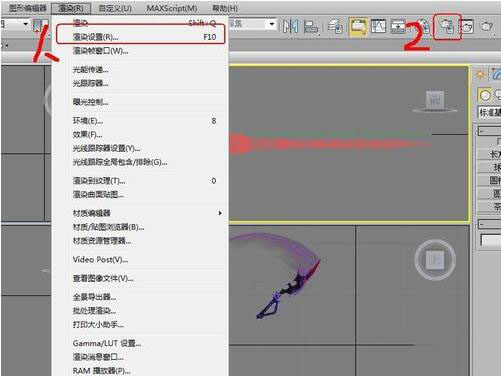
2、在时间与输出中,如果是做动画的或者是游戏特效,应该选择活动时间段(即你动画有控制到的帧数),也可以自己在范围输入要从哪一帧输出,到那一帧结束

3、渲染区域选择视图就是对我现在所选择的视图区域选择渲染,也可以根据需要选择自定义区域渲染。输出大小根据实际需要选择(越大越耗费资源)

4、渲染输出中点击文件,选择渲染出来文件要保存的位置
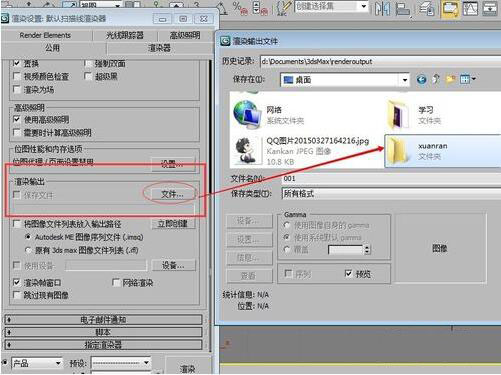
5、为文件夹命名,并选择保存类型,一般保存为avi影片格式或者tga多张图像格式(选择图像格式的时候,意味着有多少帧,就会输出多少张图像)
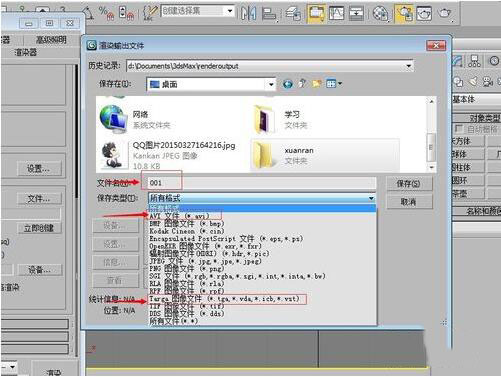
6、点击渲染即可(我选择的是tga图像格式)
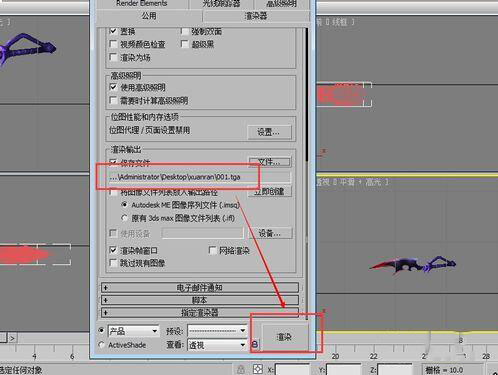
7、渲染会花费一定的时间,这时可以先不用管它,等它渲染完即可
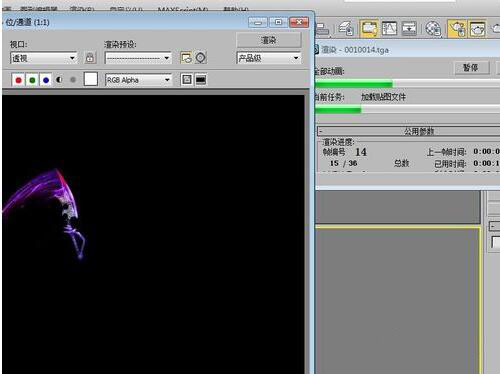
8、打开渲染窗口下的RAM播放器
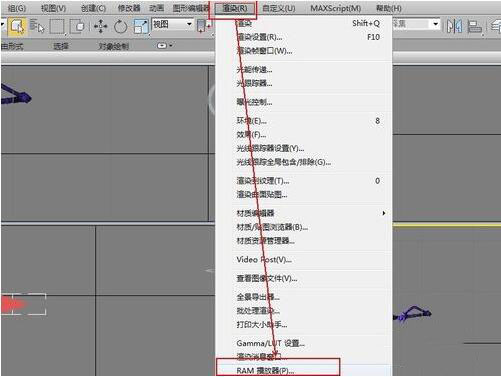
9、打开文件,找到刚才渲染出的位置,选择第一张,点击确定,其他的序列图就会自己加载进去,点击播放即可
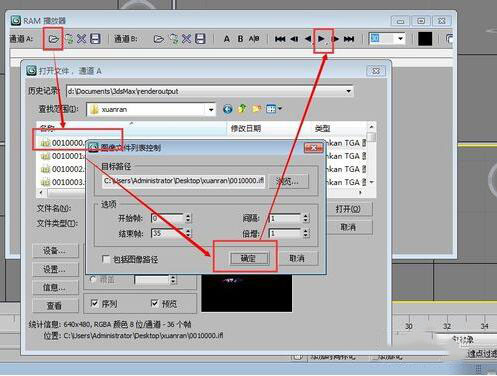
根据上文讲解的3dmax中渲染的具体操作方法,你们是不是都学会了呀!
